

1. Cliquez sur le menu Démarrer du système informatique et saisissez « Exécuter » dans la recherche
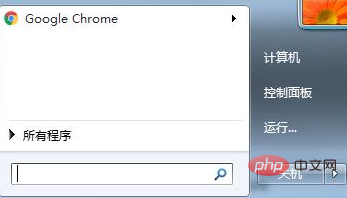
2. "Exécuter" "Entrez "gpedit.msc" pour ouvrir la stratégie de groupe
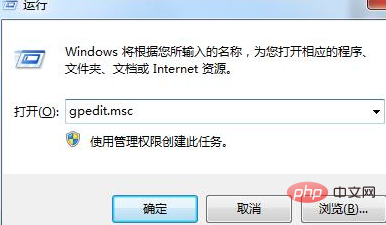
3, puis sélectionnez Configuration de l'ordinateur
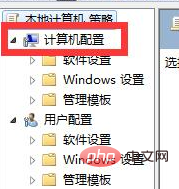
4 , paramètres Windows
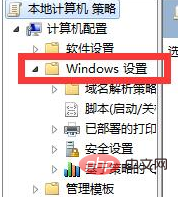
5. Paramètres de sécurité
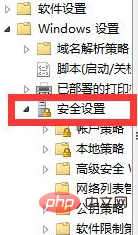
6. 🎜>
7. Options de sécurité 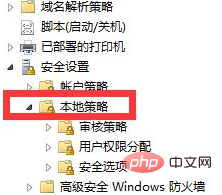
8. Faites défiler vers le bas et vous verrez l'option "Renommer le compte d'administrateur système". . Modifié 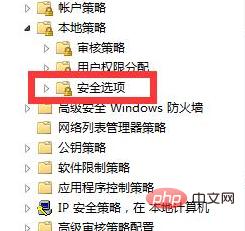
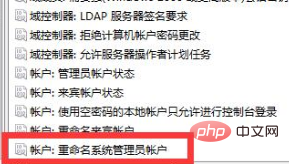
Tutoriels d'articles connexes recommandés : 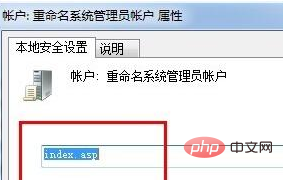 tutoriel Windows
tutoriel Windows
.
Ce qui précède est le contenu détaillé de. pour plus d'informations, suivez d'autres articles connexes sur le site Web de PHP en chinois!
 Le commutateur Bluetooth Win10 est manquant
Le commutateur Bluetooth Win10 est manquant
 Pourquoi toutes les icônes dans le coin inférieur droit de Win10 apparaissent-elles ?
Pourquoi toutes les icônes dans le coin inférieur droit de Win10 apparaissent-elles ?
 La différence entre le sommeil et l'hibernation Win10
La différence entre le sommeil et l'hibernation Win10
 Win10 suspend les mises à jour
Win10 suspend les mises à jour
 Que faire si le commutateur Bluetooth est manquant dans Windows 10
Que faire si le commutateur Bluetooth est manquant dans Windows 10
 win10 se connecte à une imprimante partagée
win10 se connecte à une imprimante partagée
 Nettoyer les fichiers indésirables dans Win10
Nettoyer les fichiers indésirables dans Win10
 Comment partager une imprimante dans Win10
Comment partager une imprimante dans Win10